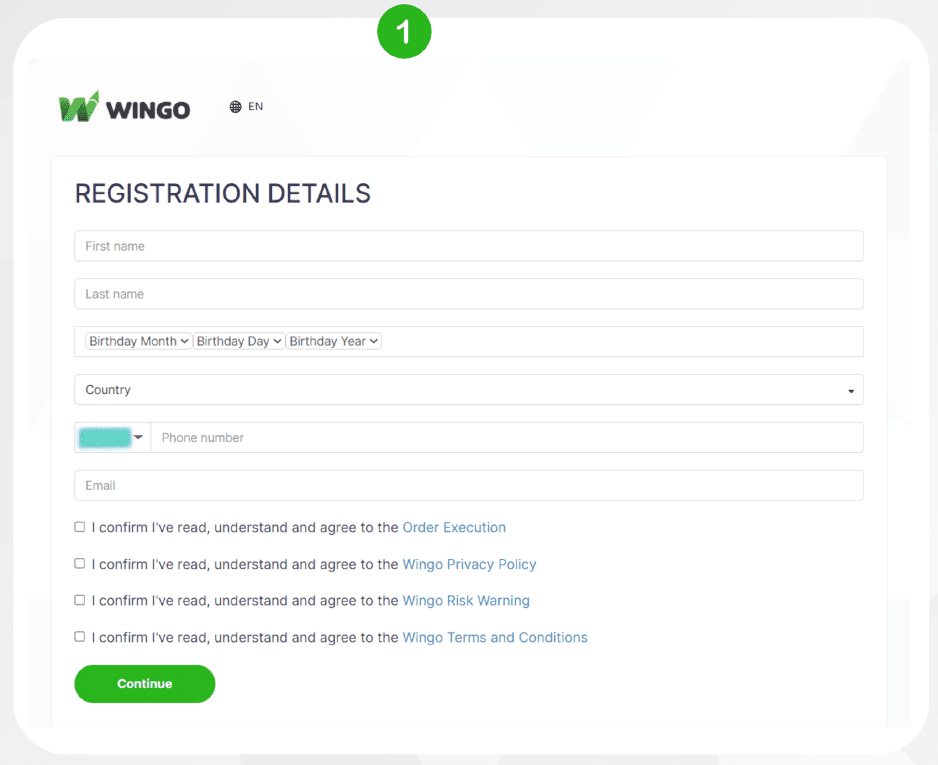راهنمایی های اولیه کار با بروکر وینگو مارکت Wingo Markets
در اینجا پنج قسمت از آموزش ها و راهنمایی های کار با بروکر وینگو رو جهت کمک به آشنایی با بخش های آن قرار دادیم که میتونید در شروع کار ازشون استقاده کنید.
میتونید بررسی کامل بروکر رو در این مقاله پیدا کنید(کلیک کنید).
سر فصل ها:
- راهنمای ساخت حساب کاربری
- راهنمای واریز با رمزارزها
- راهنمای ساخت حساب دمو
- راهنمای ساخت حساب ریل
- راهنمای ورود به متاتریدر MT5
راهنمای ساخت حساب کاربری
- به بخش ساخت حساب کاربری در سایت وینگو مارکت (لینک ورود) بروید.
- در این صفحه اطلاعات شخصی خود را وارد کنید.تیک گزینههای زیر را بزنید
- روی “ادامه” کلیک کنید.
- کد تاییدی به آدرس ایمیل شما ارسال شده است را در کادر وارد کنید.
- روی “ادامه” کلیک کنید.
حساب کاربری شما ایجاد شد.
راهنمای واریز با رمزارزها
- ابتدا وارد پنل کاربردی خود در بروکر Wingo Markets شوید.
- در اینجا از منوی سمت چپ به Funds و سپس Deposit Funds بروید.
- کیف پول خود را انتخاب کنید. برای واریز کریپتوکارنسی گزینه crypto و یا ADVCash را انتخاب کنید.
توجه کنید که USDT-TRX تتر بر روی نتورک TRC20، و USDT-ETH تتر بر روی نتورک ERC20 است.
- مبلغی را که میخواهید واریز کنید وارد کنید.
- شبکهای را که میخواهید با آن واریز کنید انتخاب کنید.
- اطلاعات را بررسی کرده و روی “Next” کلیک کنید.
- در اینجا میتوانید آدرس کیف پول را کپی کرده یا کد QR را اسکن کنید.
- اکنون باید وجه خود را از یک کیف پول دیگر به این آدرس کیف پول واریز کنید.
- پس از تکمیل انتقال، باید منتظر بمانید تا پرداخت شما تایید شود.
راهنمای ساخت حساب دمو
- در پنل کاربری خود در وینگو مارکت، به بخش حسابها بروید.
- در این صفحه بر روی “ایجاد حساب دمو (Open Demo Account)” کلیک کنید.
- نوع حساب خود را انتخاب کنید.
- سپس اهرم و ارز بالانس، و میزان موجودی خود را انتخاب کنید.
- اطلاعات حساب خود را تأیید کنید و روی “ادامه” کلیک کنید
- حساب شما ایجاد شد.
- در اینجا جزئیات حساب آزمایشی MT5 خود را مشاهده میکنید. همچنین این جزئیات را در ایمیل خود دریافت خواهید کرد.
راهنمای ساخت حساب ریل
- در پنل کاربری خود در Wingo به بخش حسابها بروید.
- در این صفحه بر روی ” ایجاد حساب واقعی(Open Live Account) “ کلیک کنید.
- ابتدا نوع حساب خود را انتخاب کنید. میتوانید انواع حسابهای ما را در اینجا بخش نوع حساب (کلیک کنید) و بررسی کنید.
- سپس اهرم و ارز بالانس خود را انتخاب کنید.
- اطلاعات حساب خود را تأیید کنید و روی “ادامه” کلیک کنید.
- حساب شما ایجاد شد. در اینجا جزئیات جدید حساب واقعی MT5 خود را مشاهده میکنید. همچنین این جزئیات را در ایمیل خود دریافت خواهید کرد.
ورود به متاتریدر MT5
- در پنل کاربری خود در بروکر وینگو Wingo، به بخش پلتفرم(دانلودها) بروید.
- متاتریدر 5 را برای دستگاه خود دانلود کنید.
- متاتریدر 5 را نصب کنید.
- پس از نصب، متاتریدر 5 را باز کنید.
- در MetaTrader 5، از منوی نوار بالا، به File و سپس Open an Account بروید.
- در این پنجره، “Wingo Group LTD” را وارد کرده و “Find your company” را بزنید.
- “Wingo Group LTD” را نتخاب کرده و روی Next کلیک کنید.
- ” Connect with an existing trade account” را انتخاب کنید.
- حالا شماره حساب و رمزعبوری که در ایمیل خود دریافت کرده اید را وارد کنید. بر روی “Finish” کلیک کنید.
- اکنون حساب شما به متاتریدر 5 متصل شده است.
- برای اینکه بدانید آیا حساب شما با موفقیت وصل شده یا نه، اتصال سرور خود را از نوار پایین بررسی کنید.
- همچنین بررسی کنید که آیا گزینه “New Order” در نوار بالا قابل کلیک است یا خیر.
برای اطلاعات بیشتر میتونید مقاله بررسی این بروکر رو اینجا مطالعه کنید(کلیک کنید).